方法:首先打开软件,画出指定形状;然后点击键盘上的“ctrl+enter”键将路径转化为选区,并为其填色;接着将要裁剪的照片导入ps,将鼠标放在照片和形状图层中间;最后按住“alt”键,出现向下箭头后,点击鼠标左键。

本教程操作环境:windows7系统、Adobe Photoshop CS6版、Dell G3电脑。
打开ps,新建一个自己满意的尺寸,如图
选用钢笔工具勾画出自己想要的形状,我这里是选择形状图层里面的形状,如图
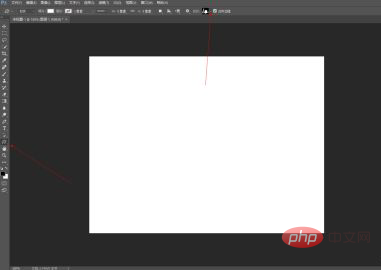
选择自己想要的形状,移动换鼠标,画出形状图层,如图
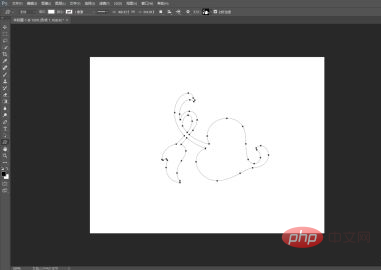
点击键盘上的Ctrl+enter建,将路径转化为选区,新建一图层,选择要填充的颜色,(也可不用新建图层,直接对智能对象栅格化)
![1621322770803442.png K][CL02F@}4Y{6LP3ZDQVKY.png](https://img.php.cn/upload/image/323/171/195/1621322770803442.png)
Alt+delte,对选区进行前景色填充
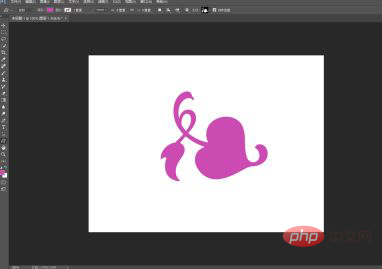
将要裁剪的照片拉入ps中

将要裁剪的照片放在图层的最顶层,将鼠标放在红色区域,摁住Alt建,出现向下箭头后,单机左键
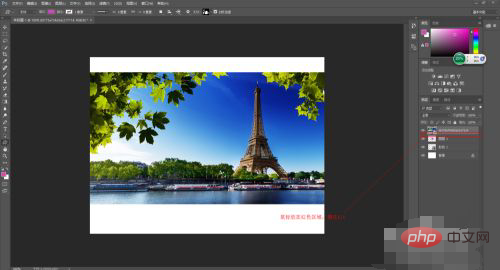
选中被裁剪的图形,选择移动工具,可对裁剪后图形里的内容进行编辑
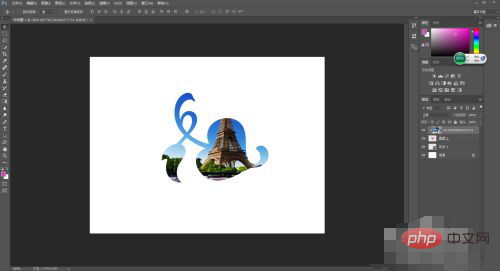
更多计算机相关知识,请访问常见问题栏目!
以上是ps怎么把图片变成特定形状的详细内容。更多信息请关注PHP中文网其他相关文章!
